CSS代码:
zxx-slide {
display: block;
width: 250px; height: 186px;
position: relative;
}
.zxx-slide-a {
position: absolute;
display: none;
}
.zxx-slide-a.in {
animation-duration: .6s;
z-index: 1;
}
.zxx-slide-img {
display: block;
width: 250px; height: 186px;
}
.zxx-slide-index-x {
position: absolute;
left: 0; right: 0; bottom: 10px;
text-align: center;
font-size: 0;
z-index: 1;
}
.zxx-slide-index {
display: inline-block;
width: 20px; height: 20px;
padding: 0; margin: 0;
box-sizing: border-box;
border: 5px solid transparent;
background-color: rgba(0,0,0,.6);
background-clip: content-box;
border-radius: 50%;
transition: background-color .3s;
cursor: pointer;
}
.zxx-slide-index.active {
background-color: rgba(255,0,0,.9);
}
[data-filter="brightness"] .in {
animation-name: brightnessIn;
}
[data-filter="grayscale"] .in {
animation-name: grayscaleIn;
}
[data-filter="blur"] .in {
animation-name: blurIn;
}
[data-filter="hue"] .in {
animation-name: hueIn;
}
@keyframes brightnessIn {
0% { filter: brightness(5); }
100% { filter: brightness(1); }
}
@keyframes grayscaleIn {
0% { filter: grayscale(100%); }
100% { filter: grayscale(0%); }
}
@keyframes blurIn {
0% { filter: blur(10px); }
100% { filter: blur(0); }
}
HTML代码:
<zxx-slide data-filter="brightness">
<div class="zxx-slide-x">
<a href class="zxx-slide-a" style="display: block;"><img class="zxx-slide-img" src="./ps1.jpg"></a>
<a href class="zxx-slide-a"><img class="zxx-slide-img" src="./ps2.jpg"></a>
<a href class="zxx-slide-a"><img class="zxx-slide-img" src="./ps3.jpg"></a>
<a href class="zxx-slide-a"><img class="zxx-slide-img" src="./ps4.jpg"></a>
</div>
<div class="zxx-slide-index-x">
<button class="zxx-slide-index active"></button>
<button class="zxx-slide-index"></button>
<button class="zxx-slide-index"></button>
<button class="zxx-slide-index"></button>
</div>
</zxx-slide>
JS代码:
/**
* @author zhangxinxu(.com)
* @article https://www.zhangxinxu.com/wordpress/?p=8643
* @description 图片切换或者类似转场脚本,demo专用,配合demo页面CSS和HTML结构实现
* 如果想作为组件使用,请访问 zxx-slide.js
* @license MIT 可商业,但需要保留作者信息和来源
*/
var eleZxxSlides = document.querySelectorAll('zxx-slide');
[].slice.call(eleZxxSlides).forEach(function (container) {
var timerSlide = null;
var indexSlide = 0;
container.addEventListener('mouseover', function () {
clearTimeout(timerSlide);
});
container.addEventListener('mouseout', function () {
clearTimeout(timerSlide);
funSlide();
});
// 对应的元素
var eleSlides = [].slice.call(container.querySelectorAll('a'));
var eleButtons = [].slice.call(container.querySelectorAll('button'));
// hover显示对应幻灯
eleButtons.forEach(function (button, index) {
['mouseover', 'click'].forEach(function (eventType) {
button.addEventListener(eventType, function () {
clearTimeout(timerSlide);
indexSlide = index;
funSlide();
});
});
});
eleSlides.forEach(function (slide, index) {
slide.addEventListener('animationend', function () {
eleSlides.forEach(function (slide2) {
if (slide2.classList.contains('in') == false) {
slide2.style.display = '';
}
});
});
});
// 切换方法
var funSlide = function() {
eleSlides.forEach(function (slide, index) {
if (indexSlide == index) {
slide.classList.add('in');
slide.style.display = 'block';
} else if (slide.classList.contains('in')) {
slide.classList.remove('in');
}
});
eleButtons.forEach(function (button, index) {
button.classList.remove('active');
if (indexSlide == index) {
button.classList.add('active');
}
});
timerSlide = setTimeout(function () {
indexSlide++;
if (indexSlide == eleSlides.length) {
indexSlide = 0;
}
funSlide();
}, 4000);
}
indexSlide++;
setTimeout(funSlide, 4000);
});